Dünya, solaklara karşı ağır şekilde istiflendikullanıcılar. Kolejlerdeki masa sandalyelerinden dizüstü bilgisayarlara ve telefonlara kadar her şey sağ elini kullananlar için inşa edilmiştir. Tarayıcınızdaki kaydırma çubukları sağ tarafta, çünkü sağ elini kullanan bir kullanıcı için daha sezgisel. Telefonunuzu kaldırır ve bir uygulama açarsanız, UI öğelerinin çoğunun nasıl yerleştirildiğini göreceksiniz, böylece sağ elini kullanan bir kişi için kullanımı daha kolay olacaktır. Dizüstü bilgisayardaki touchpad bile sağ elini kullananları tercih ediyor. Sol elini kullananlar için üretilmiş pek çok dizüstü bilgisayar yok. Donanım solak kullanıcılar için daha az seçenek sunsa da, kurtarmaya gelecek yazılımlara güvenebilirsiniz. Örneğin, Android'in solak kullanıcılar için alternatif bir düzeni var. Dizüstü bilgisayarlarda, kullanıcılar solak kullanım için bir fare ve ters fare düğmeleri kullanabilirler. Bunu yapmak için adlı bir uygulamaya ihtiyacınız var. Moure.
Solak Kullanım İçin Ters Fare Düğmeleri
Moure, kapsamlı bir şekilde size izin verecek bir uygulama değilBir faredeki tuşları veya düğmeleri yeniden eşleyin. Sol elle kullanmak için ince ayar yapmak istediğiniz bir oyun fareniz varsa, bunu yapmak için uygun değildir. Bu uygulama basit bir şey yapar; solak kullanım için fare düğmelerini tersine çevirebilir. Temel olarak, dosyaları / öğeleri seçebilen ve yürütebilen varsayılan sol tıklama butonu sağ tıklama butonu gibi işlev görür. Menülere ve ek ayarlara erişmenizi sağlar. Sağ tıklama butonu, aynı şekilde, yani sol tıklama butonunun işlevini yerine getirirken, aynı şekilde yeniden eşleştirilir.
Moure'u yükleyin ve uygulamayı çalıştırın. Sisteminize bağlı tüm işaretleme aygıtlarını otomatik olarak algılar. İzleme panelinizi ve bağlanmış olabilecek herhangi bir USB veya kablosuz fareyi algılar. Her cihaz, cihaz kodu ile tanımlanır. Bir cihazın yanındaki ‘Değiştirme Düğmeleri’ kutusunu işaretleyin ve uygulamadan çıkın. Fare düğmeleri tersine çevrilecektir.

Cihazınızı Tanımlama
İşaret aygıtları normalde böyle bir isme sahip değildir.sürücüler veya USB'ler yapar. Bunun yerine, donanım kimlikleriyle tanımlanırlar. Bu durumda olduğu gibi donanım kimliğini veya nesne kimliğini bulmak için, Aygıt Yöneticisi'ne gitmeniz gerekir. "Fareler ve diğer işaretleme aygıtları" kategorisini genişletin. Tanıdığınız bir fareyi seçin ve özelliklerine gitmek için çift tıklayın. Özellikler penceresinde ‘Ayrıntılar’ sekmesini seçin. Açılır listeyi açın ve Fiziksel cihaz nesnesi adı seçeneğini seçin. Bu Moure farenizi nasıl tanımladığına bağlı.
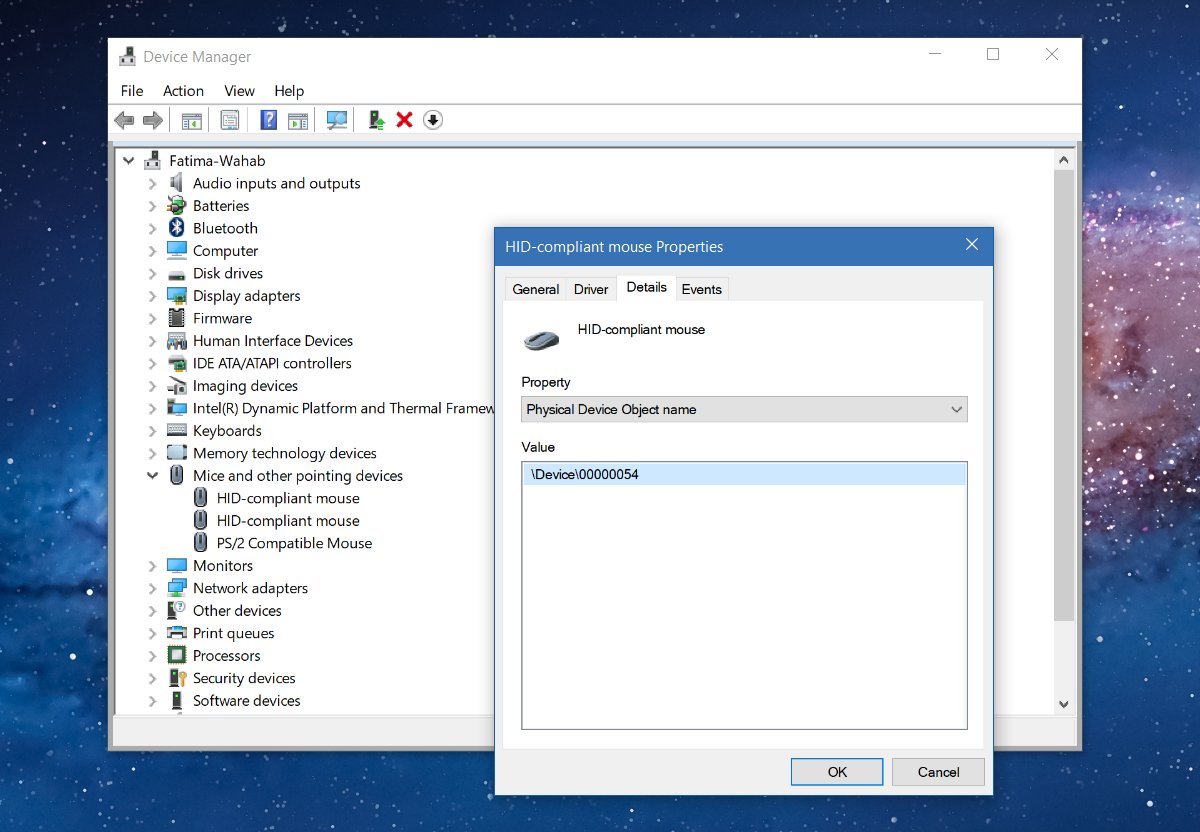
Fare düğmelerini ters çevirmek istediğiniz işaretleme aygıtını seçmek için bu bilgiyi kullanın. Bunu geri almak için, uygulamayı başlatmanız ve bir aygıtın yanındaki değiştirme düğmeleri kutusunun işaretini kaldırmanız yeterlidir.













Yorumlar